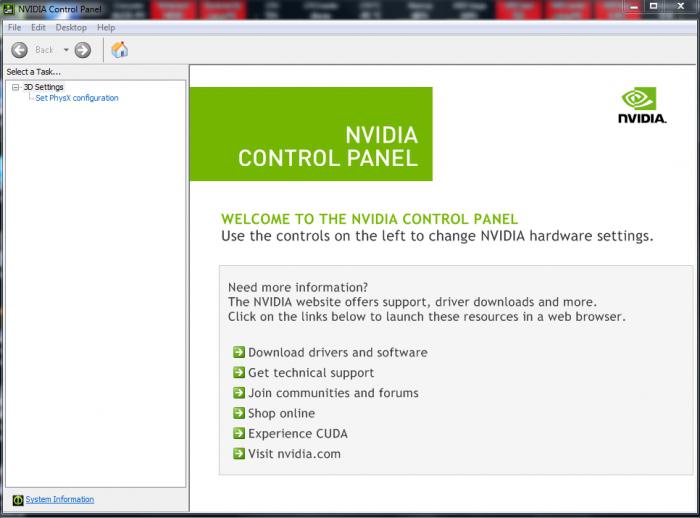Cum să eliminați complet driverul NVIDIA din sistem
Se crede că driverele pentru plăcile grafice NVIDIAnu este nevoie să ștergeți. De exemplu, atunci când faceți upgrade, versiunile mai vechi sunt înlocuite automat cu altele noi. Cu toate acestea, în ciuda acestei abordări, în unele cazuri există defecțiuni legate de actualizări sau probleme de sistem (conflicte de conducători auto) atunci când se înlocuiește o placă video. Și apoi întrebarea cea mai urgentă este cum să dezinstalați complet driverul NVIDIA. Mai jos veți găsi cele mai simple și mai rapide căi de a face acest lucru pentru orice utilizator.
Cum să dezinstalați driverul NVIDIA în timpul actualizării?
Să începem cu cele mai simple. Să presupunem că actualizarea automată din anumite motive nu a funcționat. Ce să facem în acest caz?

Pentru a începe, descărcați cel mai nou driver cusite-ul oficial al dezvoltatorului, apoi executați programul de instalare. Când apare fereastra pentru selectarea tipului de instalare, utilizați o instalare selectivă și apoi specificați o instalare "curată". În continuare pur și simplu așteptăm terminarea procesului. În acest caz, puteți fi sigur că vechile profiluri și driverele vor fi eliminate complet din sistem și înlocuite cu o nouă versiune.
Cum să eliminați complet driverul: procedură standard
Dar ce să faceți atunci când problemele sunt descrise mai suscalea nu este rezolvată. Puteți să eliminați driverul din Managerul de dispozitive, dar sistemul îl va instala din nou în timpul repornirii. În acest caz, trebuie să utilizați secțiunea standard a programelor și componentelor din Panoul de control.

Cum dezinstalez driverul NVIDIA? Este foarte simplu! Este necesar să selectați toate componentele NVIDIA, să le sortați după numele dezvoltatorului și apoi să utilizați procedura standard de dezinstalare. Este important să țineți cont de faptul că, prin această metodă, îndepărtarea nu merge întotdeauna fără probleme. Mai întâi, ștergerea fiecărei componente manual este prea lungă. În al doilea rând, nu toate componentele sunt dezinstalate (există o mulțime de fișiere de gunoi, intrări în registrul sistemului, etc.). Apoi, pentru a căuta tot ce a rămas după dezinstalare, este o sarcină ingrată.
Utilizarea utilităților specializate
Este mai bine să cereți ajutorprograme care vor face tot munca pentru utilizatorul sistemului informatic. S-ar putea, desigur, recomanda aplicarea driver măturătoare, dar funcționează numai în Windows 7 și versiunile anterioare ale sistemului, dar modificarea a opta și a zecea nu acceptă. Cum să intri apoi?

Pentru această situație, problema de a eliminadriverul NVIDIA este complet și complet rezolvat prin utilizarea programului universal Dezinstalare driver șofer. Cu toate acestea, este necesar să efectuați toate acțiunile numai într-un mod sigur. Programul determină automat modul de pornire al sistemului și la pornirea normală îi cere utilizatorului să intre în Safe Mode. Apoi, utilitarul detectează automat toate componentele disponibile și le dezinstalează fără intervenția utilizatorului. Această aplicație este convenabilă și pentru că vă permite să refuzați chiar utilizarea PhysX.

O soluție la fel de interesantă pentru întrebarea cumeliminați driverul NVIDIA, este utilizarea celor mai puternice din programul său de iObit Uninstaller. Dacă priviți la secțiunea de program, veți observa că este oarecum similar cu vizualizarea standard a unei partiții similare Windows. Diferența este că aici puteți selecta doar toate componentele, și apoi va începe procedura de eliminare standard și apoi urmată de o scanare puternică, în care va fi dezvăluit toate fișierele rămase și cheile de registry. Pentru a finaliza procesul de dezinstalare, trebuie să ștergeți toate obiectele găsite și să bifați caseta pentru ștergerea fișierelor.
În loc de total
E vorba de eliminarea driverelor. Aceste soluții, care utilizează metode standard și programe speciale, nu se aplică numai produselor software NVIDIA și chipsurilor grafice. Ele pot fi utilizate cu ușurință pentru a dezinstala driverele oricărui alt dispozitiv, iar iObit Uninstaller este de asemenea pentru componentele software, ca să nu mai vorbim de diferite tipuri de panouri din browsere și așa mai departe.
</ p>